Cách cắt video trên CapCut bằng điện thoại, máy tính từ A-Z

1. Tác dụng của việc cắt video trên CapCut
Cắt video là một trong những tính năng cơ bản nhưng vô cùng quan trọng CapCut. Việc cắt giúp bạn loại bỏ những phần không cần thiết, tạo ra những đoạn video ngắn gọn và phù hợp với mục đích sử dụng. Các lợi ích tuyệt vời khi cắt video trên CapCut mang lại như:
- Tạo ra những đoạn video ngắn gọn, hấp dẫn: Cắt bỏ những phần thừa thãi giúp video trở nên ngắn gọn, tập trung vào nội dung chính, tăng tính hấp dẫn cho người xem.
- Loại bỏ những lỗi, đoạn video bị mờ nhòe: Bạn có thể dễ dàng cắt bỏ những phần video bị lỗi, mờ nhòe, không đạt chất lượng để tạo ra một sản phẩm hoàn chỉnh hơn.
- Tạo ra nhiều đoạn video khác nhau từ một video gốc: Bằng cách cắt video, bạn có thể chia nhỏ một video dài thành nhiều đoạn video ngắn hơn, phục vụ cho nhiều mục đích khác nhau như đăng lên các nền tảng mạng xã hội, tạo video giới thiệu sản phẩm,…
- Tùy chỉnh thời lượng video: Bạn có thể điều chỉnh thời lượng của video sao cho phù hợp với các nền tảng khác nhau hoặc thời gian phát sóng.
- Tạo hiệu ứng chuyển cảnh mượt mà: Việc cắt và ghép các đoạn video lại với nhau giúp bạn tạo ra những hiệu ứng chuyển cảnh mượt mà, chuyên nghiệp.
- Đồng bộ hóa âm thanh và hình ảnh: Bạn có thể cắt bỏ những phần âm thanh không cần thiết để đồng bộ hóa với hình ảnh, tạo ra một video hoàn chỉnh về cả hình ảnh và âm thanh.
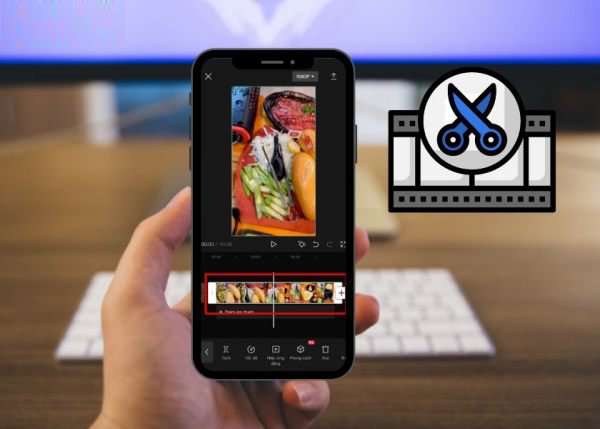
2. Cách cắt ngắn video trên CapCut chỉ với vài bước đơn giản
Một trong những tính năng người dùng nào cũng cần sử dụng khi edit video trên CapCut đó là cắt ngắn video. Đối với những người mới làm quen với CapCut có thể chưa biết cách thực hiện, Saymee sẽ hướng dẫn bạn ngay bây giờ trên cả 2 thiết bị điện thoại và máy tính.
2.1. Thực hiện trên điện thoại
Cách cắt ngắn video trên CapCut đơn giản với các bước như sau:
Hướng dẫn nhanh:
Mở CapCut => Bấm vào Dự án mới => Tích chọn video bạn cần cắt => bấm Thêm => Bấm vào video trên thanh chỉnh sửa => kéo và điều chỉnh vạch trắng đến đoạn video bạn muốn giữ lại => Chọn vào mũi tên lên để tải xuống video đã cắt.
Hướng dẫn chi tiết:
- Bước 1: Mở CapCut => Bấm vào Dự án mới => Tích chọn video bạn cần cắt => bấm Thêm.
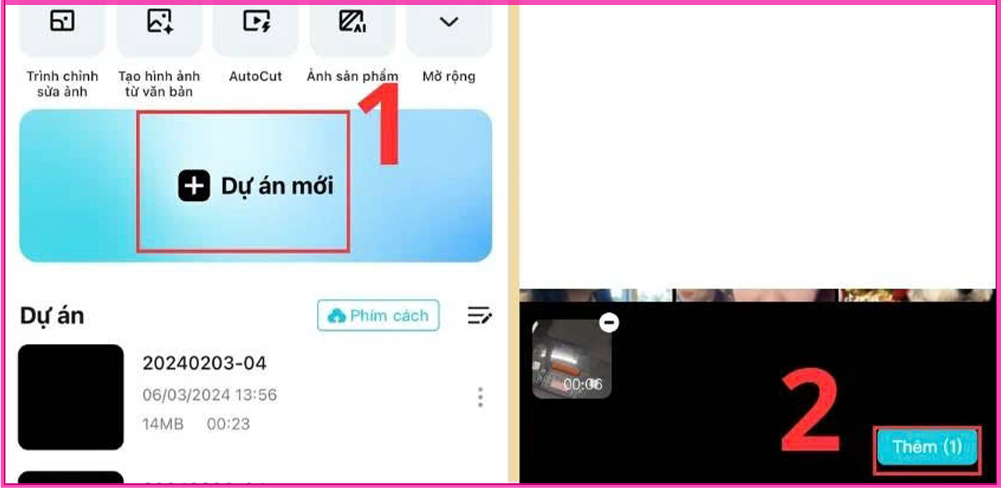
- Bước 2: Bấm vào video trên thanh chỉnh sửa => kéo và điều chỉnh vạch trắng đến đoạn video bạn muốn giữ lại.
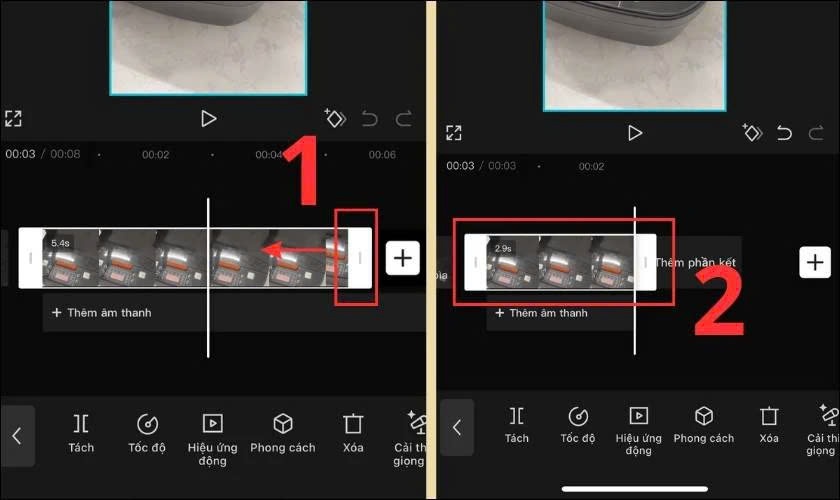
- Bước 3: Chọn vào mũi tên lên để tải xuống video đã cắt.
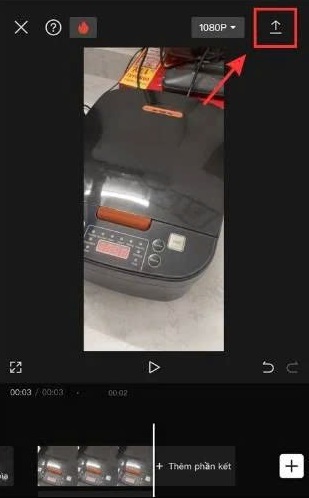
2.2. Thực hiện trên máy tính
Các bước thực hiện cắt video trên CapCut bằng máy tính cũng tương tự như trên điện thoại. Cách làm như sau:
Hướng dẫn nhanh:
Vào CapCut => chọn Dự án mới => Tại mục Phương tiện, bấm Nhập => chọn và thêm video bạn muốn cắt ngắn => Bấm chuột trái vào video, kéo và thả xuống thanh công cụ chỉnh sửa => Bấm vào video, bấm và giữ phần cuối video và kéo về phía trước đến đoạn video bạn cần giữ lại => Cắt xong bạn bấm Xuất để xuất video đã cắt.
Hướng dẫn chi tiết:
- Bước 1: Truy cập CapCut => click Dự án mới.
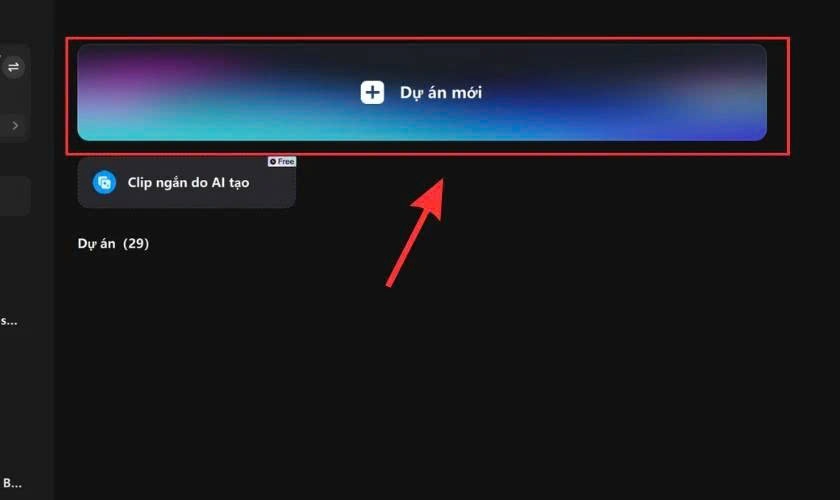
- Bước 2: Tại mục Phương tiện, bấm Nhập => chọn và thêm video bạn muốn cắt ngắn.
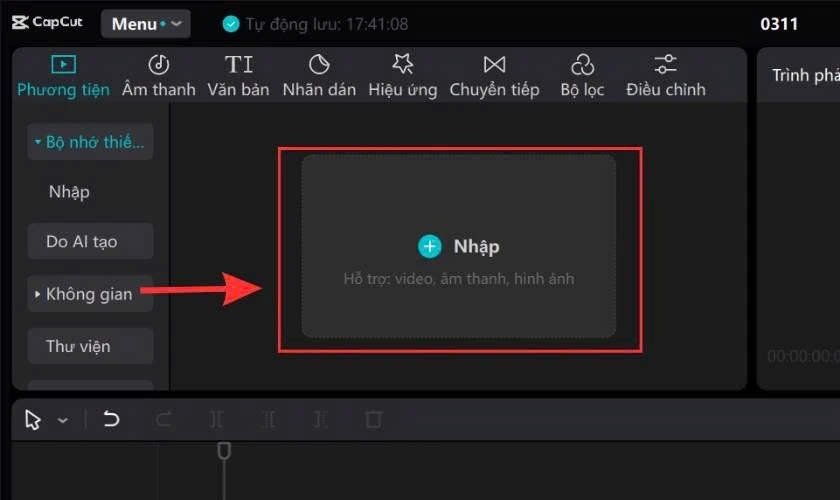
- Bước 3: Bấm chuột trái vào video, kéo và thả xuống thanh công cụ chỉnh sửa.
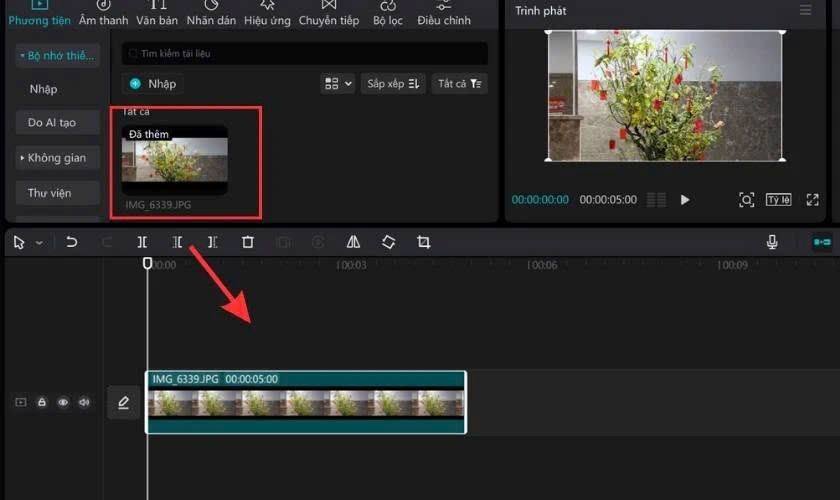
- Bước 4: Bấm vào video, bấm và giữ phần cuối video và kéo về phía trước đến đoạn video bạn cần giữ lại.
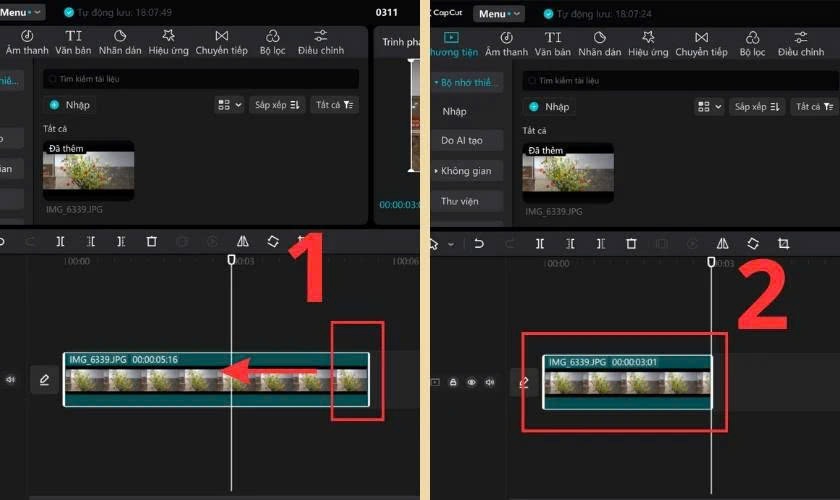
- Bước 5: Cắt xong bạn bấm Xuất để xuất video đã cắt.
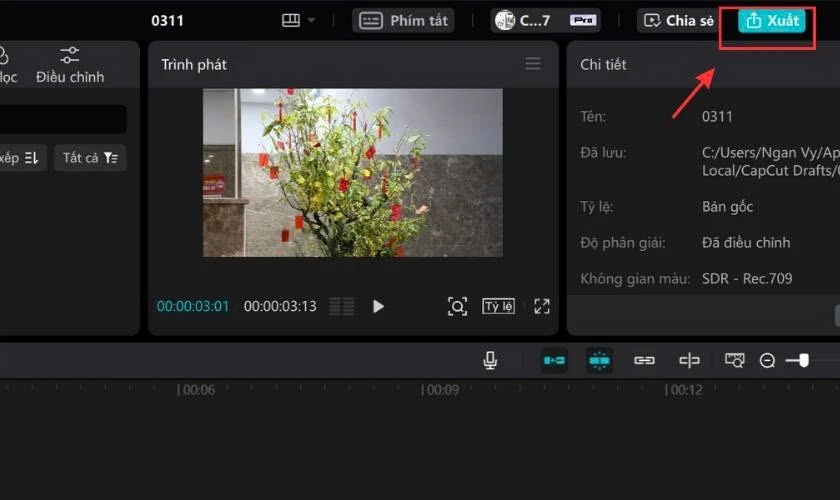
3. Cách cắt một đoạn video trên CapCut
Ngoài việc cắt ngắn video bạn cũng có thể cắt một đoạn video trên CapCut, Saymee sẽ hướng dẫn bạn cách thực hiện trên điện thoại và máy tính.
3.1. Thực hiện trên điện thoại
Hướng dẫn nhanh:
Vào CapCut => bấm Dự án mới => Chọn video cần cắt => bấm Thêm => Bấm vào video trên thanh công cụ chỉnh sửa => lặp lại thao tác này đến khi bạn đã tách được đoạn video theo ý => bấm Xóa.
Hướng dẫn chi tiết:
- Bước 1: Vào CapCut => bấm Dự án mới => Chọn video cần cắt => bấm Thêm.
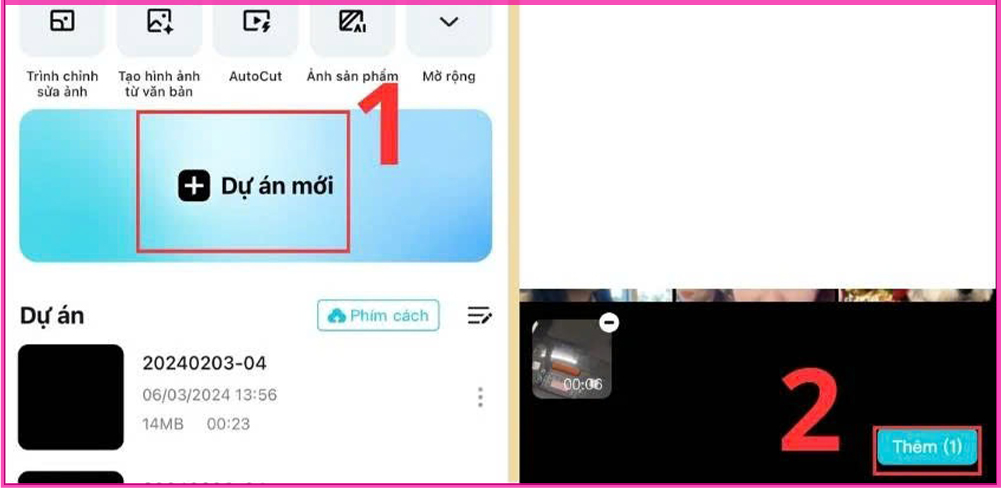
- Bước 2: Bấm vào video trên thanh công cụ chỉnh sửa => di chuyển đường thẳng trắng đến đoạn video cần tách => bấm Tách => lặp lại thao tác này đến khi bạn đã tách được đoạn video theo ý.
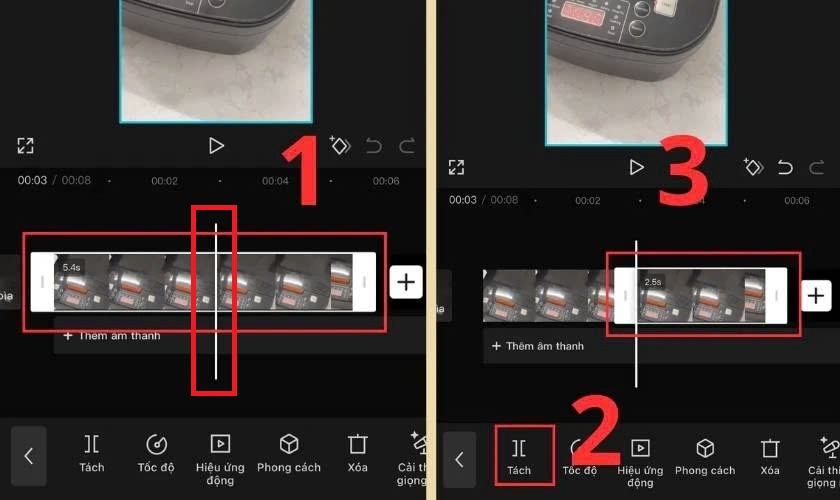
- Bước 3: Sau khi đã tách được đoạn video ưng ý => bấm chọn vào đoạn video cần bỏ => bấm Xóa => Lúc này trên thanh chỉnh sửa chỉ còn lại video sau cắt => bấm mũi tên đi lên để xuất video.
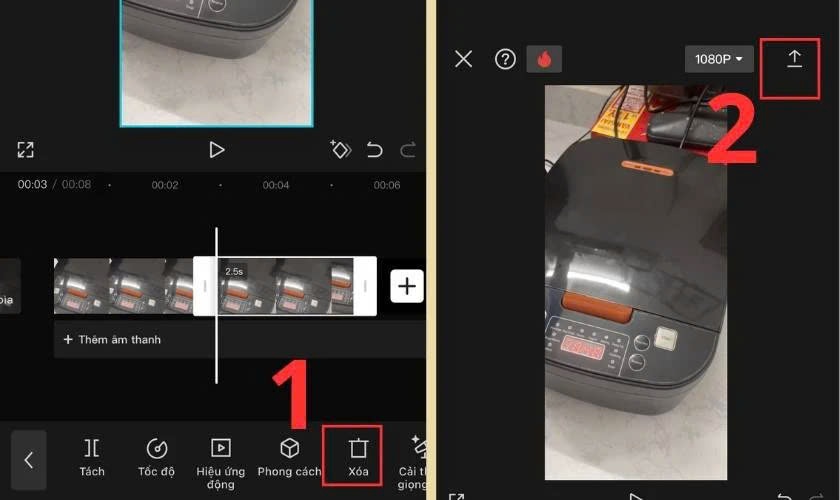
3.2. Thực hiện trên máy tính
Hướng dẫn nhanh:
Vào CapCut => chọn Dự án mới => Tại mục Phương tiện, bấm Nhập => chọn và thêm video bạn muốn tách => Bấm chuột trái vào video, kéo và thả xuống thanh công cụ chỉnh sửa => Bấm vào video trên thanh chỉnh sửa, di chuyển đường thẳng trắng đến đoạn cần tách => bấm Tách (biểu tượng ][ ) => lặp lại thao tác này đến khi cắt xong video => Bấm vào đoạn video muốn bỏ => bấm Xóa (biểu tượng thùng rác) => Bấm Xuất để xuất video.
Hướng dẫn chi tiết:
- Bước 1: Mở CapCut => click vào Dự án mới.
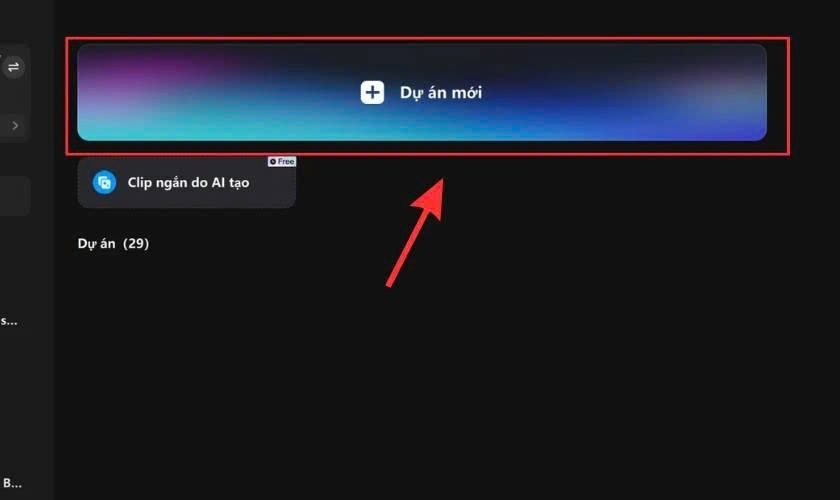
- Bước 2: Tại mục Phương tiện, bấm Nhập => chọn và thêm video bạn muốn tách.
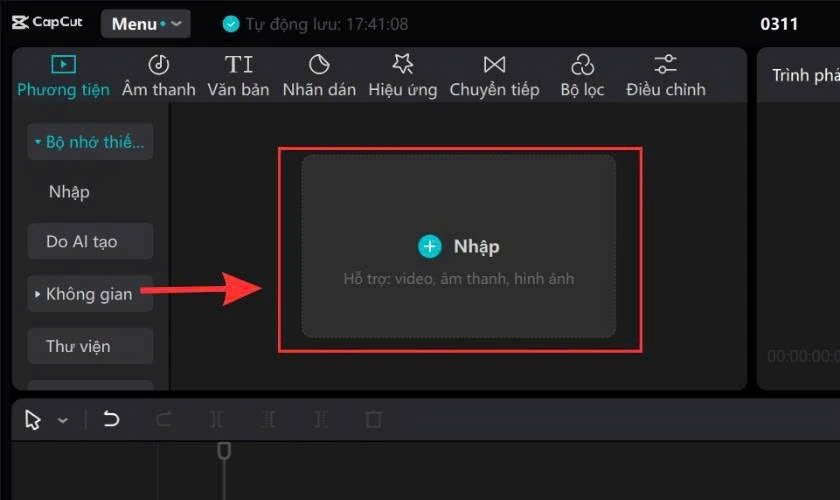
- Bước 3: Bấm chuột trái vào video, kéo và thả xuống thanh công cụ chỉnh sửa.
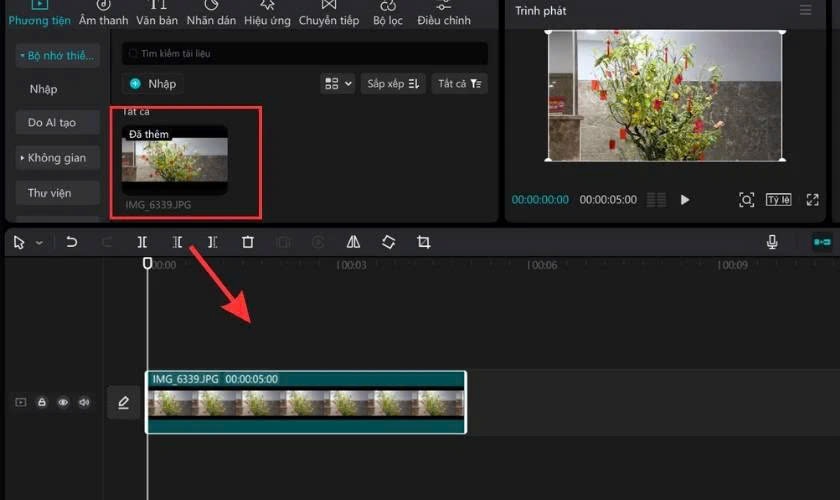
- Bước 4: Bấm vào video trên thanh chỉnh sửa, di chuyển đường thẳng trắng đến đoạn cần tách => bấm Tách (biểu tượng ][ ) => lặp lại thao tác này đến khi cắt xong video.
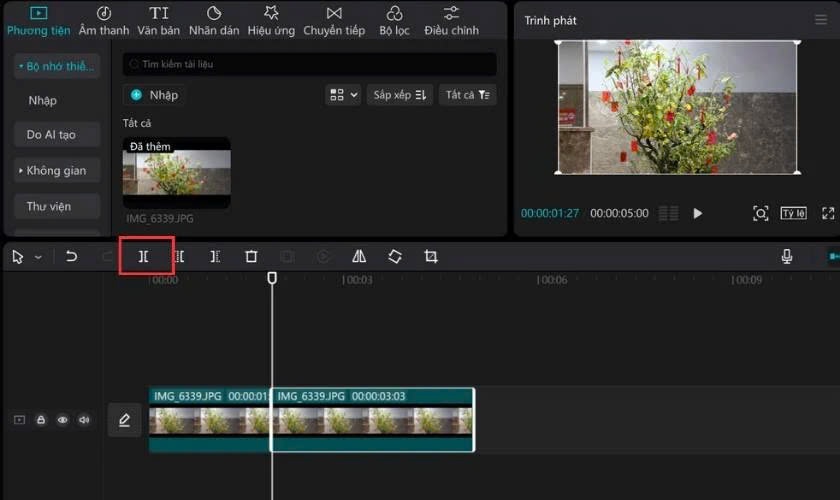
- Bước 5: Bấm vào đoạn video muốn bỏ => bấm Xóa (biểu tượng thùng rác).
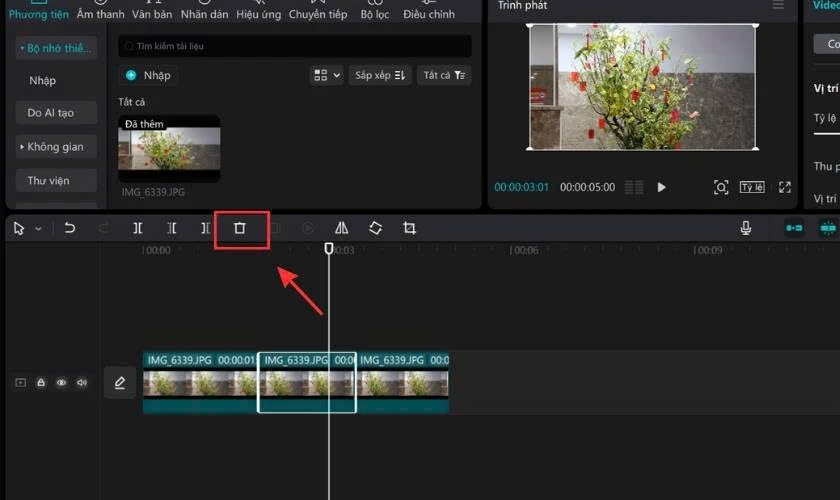
- Bước 6: Bấm Xuất để xuất video.
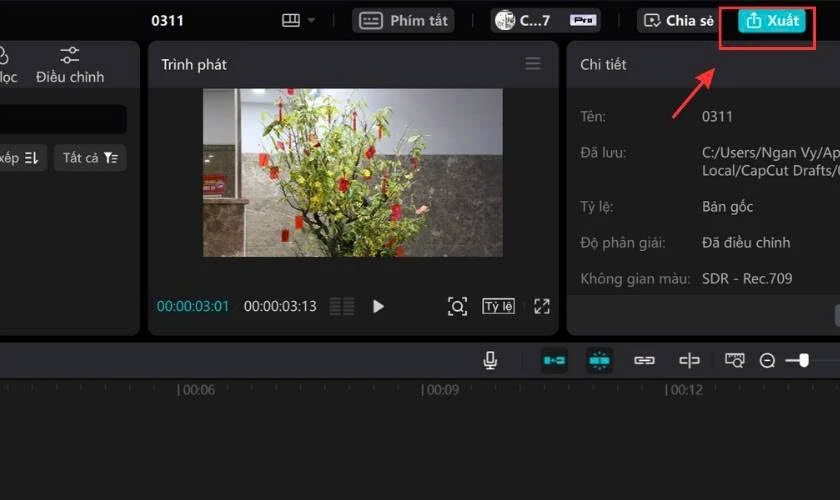
4. Trước khi cắt video trên CapCut cần lưu ý những gì?
Trước khi bắt đầu cắt video trên CapCut, bạn nên lưu ý một số điểm sau để có kết quả tốt nhất:
- Chất lượng video: Nên chọn video có chất lượng tốt nhất có thể để đảm bảo đoạn video sau khi cắt vẫn giữ được độ sắc nét.
- Định dạng video: Đảm bảo định dạng video tương thích với CapCut để tránh các lỗi trong quá trình chỉnh sửa.
- Dung lượng video: Nếu video quá lớn, hãy cân nhắc nén lại để quá trình chỉnh sửa diễn ra mượt mà hơn.
- Thanh thời gian: Hiểu cách sử dụng thanh thời gian để xác định chính xác vị trí cần cắt.
- Xác định đoạn cần cắt: Trước khi cắt, hãy xác định rõ những phần nào cần cắt bỏ để tiết kiệm thời gian.
- Lưu ý nhịp điệu: Cắt video cần đảm bảo nhịp điệu của video không bị gián đoạn, tạo cảm giác liền mạch cho người xem.
- Chuyển cảnh: Nếu muốn tạo các hiệu ứng chuyển cảnh, hãy cân nhắc vị trí cắt để tạo ra sự liên kết giữa các đoạn video.
- Cắt chính xác: Cắt chính xác đến từng khung hình để đảm bảo video sau khi cắt không bị lỗi.
- Tránh cắt quá nhiều: Cắt quá nhiều có thể làm mất đi ý nghĩa của video.
- Sao lưu video gốc: Luôn sao lưu video gốc trước khi tiến hành cắt để tránh mất dữ liệu.
- Xem lại nhiều lần: Sau khi hoàn thành, hãy xem lại video nhiều lần để đảm bảo không có lỗi và chỉnh sửa lại nếu cần.
5. Sở hữu SIM SON - Vận may về tay, ưu đãi data “hết xảy”
Dẹp hết nỗi lo “đang hay thì đứt dây đàn” - đang giải trí “chữa lành” thì data tắt ngúm đi, giờ đây đã có SIM SON Saymee - đỉnh cao SIM data, kết nối internet tốc độ siêu tốc “nhanh như chớp”. Đặc biệt tính năng chọn số SIM hợp mệnh theo 5 trường phái Huyền học mà chưa đâu có chắc chắn sẽ khiến các ní nhà ta phải “wow” cho xem.
Là nhà mạng “xuất thân” từ Tổng công ty Viễn thông MobiFone, Saymee nhanh chóng chiếm vị trí đặc biệt trong lòng Gen Z khi liên tục cung cấp những sản phẩm viễn thông “đỉnh chóp”, đáp ứng nhu cầu kết nối và khẳng định cái tôi của giới trẻ. SIM SON Saymee chính là “minh chứng” cụ thể nhất.
Bên cạnh là SIM data với những ưu đãi 4G “chất hơn nước cất” thì SIM SON còn được lòng Gen Z nói riêng và người dùng internet nói chung khi ứng dụng công nghệ trong 5 lĩnh vực Huyền học để “chắt lọc” ra 5 con số may mắn với những luận giải chi tiết được thẩm định bởi chuyên gia và cố vấn Huyền học. Việc của bạn chỉ cần nhập tên và ngày tháng năm sinh, hệ thống sẽ ngay lập tức hiển thị những dãy số SIM hợp mệnh nhất để bạn lựa chọn, phù trợ công danh sự nghiệp, cuộc sống may mắn suôn sẻ.

“Song kiếm hợp bích” với SIM SON chính là gói cước MEON đáp ứng nhu cầu kết nối internet với 1GB/ngày data tốc độ cao. Nếu bạn là tín đồ lướt “top top” hay mê phim “ziu túp” thì gói MEON chính là chân ái khi miễn phí toàn bộ data không giới hạn truy cập TikTok và Youtube. Thấy xịn sò chưa? thấy Saymee chịu chơi chưa?

- Khám phá thêm các gói cước Saymee TẠI ĐÂY!
Từ từ chưa hết đâu, Saymee còn xây dựng hệ sinh thái 0đ cho tất cả các Saymeer đăng nhập app Saymee bằng SIM SON. Hàng loạt tính năng không đâu có đang chờ bạn iu khám phá: ôn luyện và thi thử Ielts/Toeic, check Tín hiệu Zũ trụ, Saymee Xập Xình, Check mood, Bói tình iu,... giải trí với những sự kiện game hoành tráng có thưởng hấp dẫn, “ẵm” về túi các voucher khủng mua sắm, trà sữa,... tẹt ga từ điểm Meetik tích lũy được.
Bỏ túi ngay eSIM/SIM SON Saymee bằng cách truy cập website hoặc ứng dụng Saymee, từ bước thanh toán mua SIM đến kích hoạt đều thực hiện trực tuyến nhanh chóng, ngồi nhà nhận SIM tận tay quá là tiện lợi. Hơn nữa, khi mua eSIM, bạn hoàn toàn có thể kích hoạt từ thông tin được gửi trực tiếp trong email. Chỉ cần vài click là bạn iu đã có SIM sử dụng rồi!
- MUA NGAY TẠI ĐÂY
Cách cắt video trên CapCut rất đơn giản chỉ bằng vài bước Saymee đã hướng dẫn chi tiết cả trên 2 thiết bị điện thoại và máy tính. Chúc bạn thực hiện thành công và sở hữu những video triệu view. Cùng đón chờ những bài viết công nghệ hữu ích khác từ Saymee nhé!
Xem thêm:
- Hướng dẫn cách edit CapCut giật giật để bắt trend xu hướng
- Cùng tìm hiểu cách edit vòng lặp trên CapCut đơn giản dành cho Gen Z
- Cách edit CapCut trên máy tính siêu đơn giản cho người mới bắt đầu
- Cách edit CapCut, chỉnh sửa video trên CapCut đơn giản, chuyên nghiệp
- Ứng dụng Capcut là gì? “Vén màn” Ưu điểm nổi bật của ứng dụng Capcut



